USB kompiuterių išorinių įrenginių pasaulyje beveik visi savo kompiuteryje naudoja kažkokius USB įrenginius. Šiomis dienomis yra USB kameros, USB standieji diskai, USB atmintinė, dar vadinama PenDrive ir kt. Beveik kiekviename įrenginyje yra jo USB versija. Taigi, jei naudojate „Linux“, tam tikru metu gali prireikti išvardyti, koks USB įrenginys yra prijungtas prie jūsų sistemos.
Yra daug programų ir daug būdų, kaip išvardyti USB įrenginius „Linux“.
Šiame straipsnyje aš jums parodysiu, kaip išvardyti USB įrenginius sistemoje „Linux“. Aš naudoju „Ubuntu 18“.04 „Bionic Beaver“ demonstracijai, tačiau šios komandos yra prieinamos kiekviename „Linux“ paskirstyme. Taigi pradėkime.
USB įrenginių sąrašas naudojant lsusb Komanda
Plačiai naudojamas lsusb komanda gali būti naudojama visiems prijungtiems „Linux“ USB įrenginiams išvardyti.
$ lsusb
Kaip matote iš lsusb žemiau esančioje ekrano kopijoje, nurodomas visas prijungtas USB įrenginys. Bus išvestyje rodomas magistralės ID, įrenginio ID, USB ID ir pavadinimas lsusb komandą.
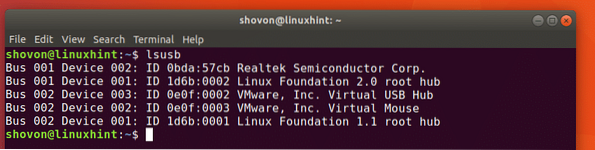
Kaip matote pažymėtoje ekrano kopijos dalyje žemiau, „Realtek Semiconductor Corp.“. su asmens tapatybės kortele 0bda: 57cb, tai yra mano USB interneto kamera.
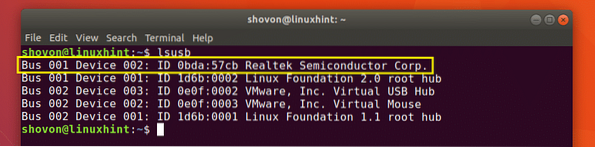
Negalite pasakyti, kad tai yra interneto kamera, žiūrėdami į lsusb komanda, ar galite? Ne! Taigi iš kur tai žinoti? Taip yra todėl, kad patikrinau lsusb komandą prieš ir prijungus USB internetinę kamerą ir palyginus išvestis, naujai pridėta eilutė yra prijungtas USB įrenginys. Paprastas! Tačiau yra būdų sužinoti, kas yra USB įrenginys.
Galite naudoti dmesg komandą, kad sužinotumėte daugiau informacijos apie prijungtus USB įrenginius. Lengviausia rasti paskutinį prijungtą USB įrenginį dmesg komandą. Jis plačiau naudojamas derinimo tikslams. Netrukus pamatysite, kodėl.
Bėgi dmesg komandą taip:
$ dmesg
Kaip matote žemiau esančiame paveikslėlyje geltonai pažymėtame laukelyje, tai yra informacija apie paskutinį kartą prijungtą USB įrenginį, kuris buvo mano USB kamera. Viename iš mėlynai pažymėtų laukelių galite pamatyti, kad prijungtas USB įrenginys yra HD UVC interneto kamera ir jo ID yra 0bda: 57cb.

Dabar jau galite sužinoti, kad dmesg komanda yra sistemos žurnalo pranešimai. Na taip, taip yra.
Taip pat galite ieškoti konkretaus USB įrenginio pagal jo ID dmesg sistemos žurnalas.
Paleiskite šią komandą, kad atidarytumėte dmesg komanda su mažiau teksto ieškiklis:
$ dmesg | mažiau
Turėtumėte pamatyti šį langą:
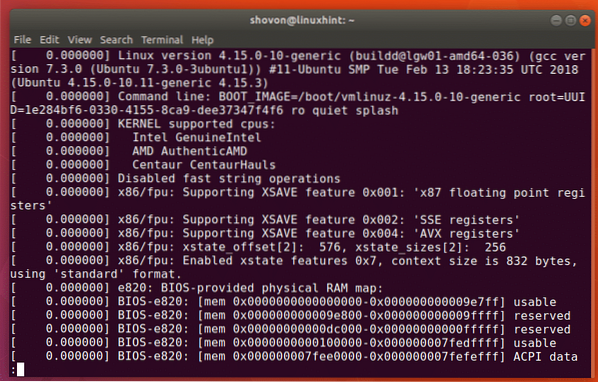
Norėdami ieškoti eilutės, paspauskite / klaviatūros klavišą. Ir jūs turėtumėte a / pasirodys terminalo lango apačioje, kaip pažymėta žemiau esančioje ekrano kopijoje.
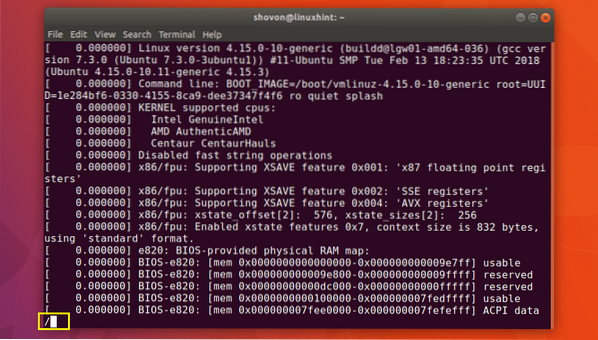
Dabar įveskite USB įrenginio ID. Pavyzdžiui, anksčiau, kai išvardijau prijungtus USB įrenginius naudodama komandą „lsusb“, vienas iš USB įrenginių turėjo ID 0bda: 57cb
Įveskite USB įrenginio ID ir paspauskite
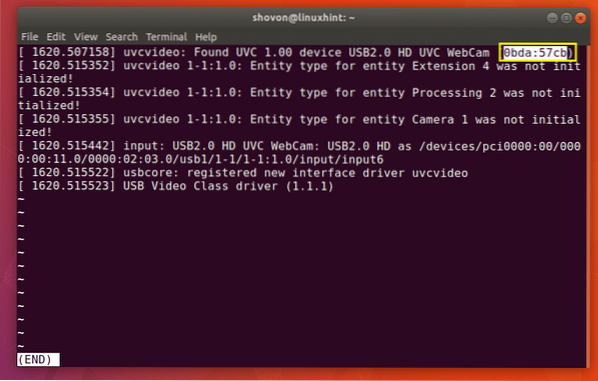
Galite paspausti
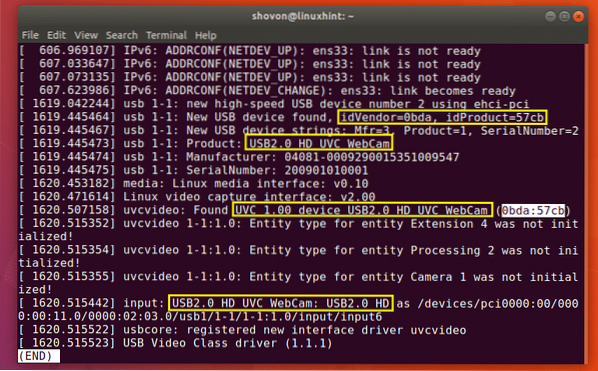
USB įrenginių sąrašas su USB įrenginiai Komanda
Norėdami paleisti visus prijungtus jūsų sistemos USB įrenginius, galite paleisti šią komandą:
$ usb įrenginiai
Kaip matote toliau pateiktoje ekrano kopijoje, visi prijungti USB įrenginiai yra išvardyti. mes galime sužinoti beveik tą pačią informaciją kaip ir anksčiau USB įrenginiai komandą.
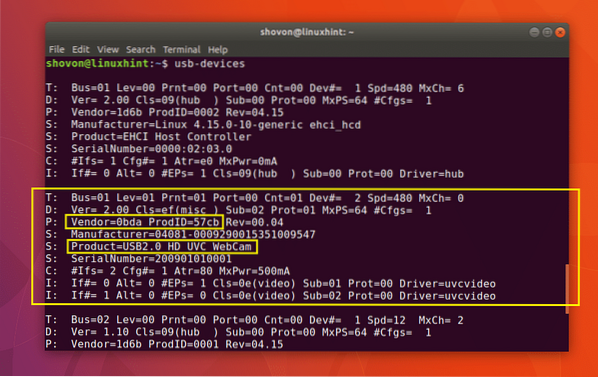
Išsaugokite USB įrenginių sąrašą
Jei norite išvardyti visus USB blokų saugojimo įrenginius, tai yra visus USB atminties įrenginius, galite naudoti lsblk arba fdisk komandą tai padaryti.
USB blokų kaupimo įrenginių sąrašas su lsblk:
$ lsblkKaip matote toliau pateiktoje ekrano kopijoje, išvardyti visi galimi blokų kaupimo įrenginiai (įskaitant USB blokų saugojimo įrenginius).
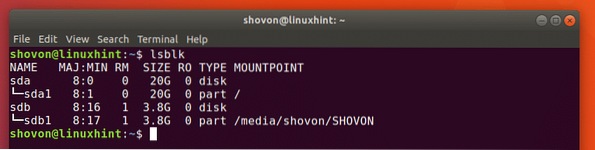
Galite gauti beveik tą pačią informaciją kaip lsblk komanda su blkid komandą. Bet jūs turite paleisti jį kaip šaknį taip:
$ sudo blkid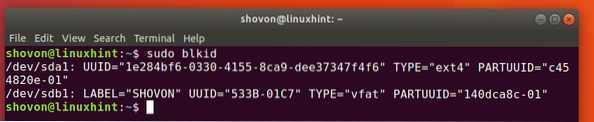
Taip pat galite naudoti fdisk komanda išvardyti visus USB blokų saugojimo įrenginius taip:
$ sudo fdisk -lKaip matote toliau pateiktoje ekrano kopijoje, išvardyti prijungti blokiniai atminties įrenginiai (įskaitant USB įrenginius).
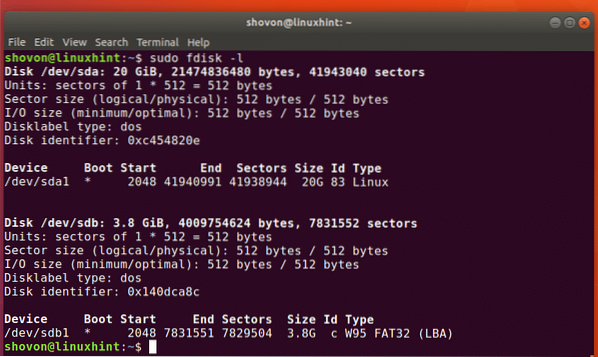
Taip išvardysite visus „Linux“ USB įrenginius. Dėkojame, kad perskaitėte šį straipsnį.
 Phenquestions
Phenquestions


